IPad: Cum să Introduci sau Să Scoți Cartela SIM
Învățați cum să accesați cartela SIM pe Apple iPad cu acest tutorial.
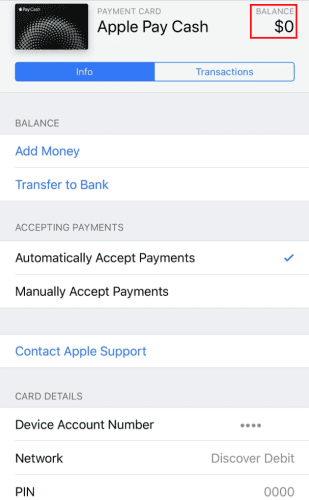
Nu știți cum să adăugați bani la Apple Pay fără un card de debit? Citiți mai departe pentru a afla primele 3 metode care sunt rapide și ușoare.
Pentru utilizatorii de dispozitive Apple, Apple Pay este o abordare convenabilă pentru a face achiziții în Apple Store, piețe online și magazine care acceptă tranzacții fără contact.
Puteți accesa acest sistem de plată numai de pe dispozitive Apple precum iPhone, iPad, MacBook și Apple Watch.
Majoritatea utilizatorilor cred că au întotdeauna nevoie de un card de debit pentru a folosi Apple Pay. Și când nu ai unul, nu poți folosi acest serviciu. Ei bine, nu este cazul.
Este posibil să adăugați numerar la Apple Pay fără un card de debit. Te întrebi cum? Această postare dezvăluie cele mai bune metode de a transfera bani la Apple Pay fără un card de debit.
Cum să adăugați bani la Apple Pay fără card de debit
Există multe modalități creative de a adăuga bani la Apple Pay fără un card de debit. Găsiți cele mai populare și accesibile metode mai jos:
1. Folosiți un card de credit pentru a adăuga bani la Apple Pay fără card de debit
Utilizarea unui card de debit este o practică obișnuită pentru a adăuga bani într-un cont Apple Pay. Cu toate acestea, un card de debit nu este singura opțiune de card pentru utilizatorii Apple. Dacă aveți următoarea întrebare în minte,
Can You Add Money to Apple Pay With a Credit Card?
Da, este posibil să adăugați bani la Apple Pay folosind metode de plată alternative. De exemplu, puteți folosi un card de credit pentru a adăuga bani la Apple Pay. Urmați acești pași pentru a adăuga bani folosind un card de credit în loc de un card de debit:
Dacă urmați această metodă, nu va trebui să adăugați bani la soldul Apple Pay. Puteți efectua plăți direct folosind această aplicație de pe cardul conectat.
2. Adăugați bani la Apple Cash folosind un card preplătit
Apple Cash nu vă permite să adăugați bani dintr-un card cadou, chiar dacă acel card este deja adăugat la Apple Wallet.
Nu vă faceți griji. Puteți adăuga bani la Apple Cash folosind un card de plată preplătit sau reîncărcat. Îl poți folosi ca alternativă la cardul de debit.
Brinks Prepaid Mastercard, NetSpend Visa Prepaid Card și Serve American Express Prepaid Debit Account sunt câteva carduri preplătite reîncărcate pe care Apple Pay le acceptă.
De asemenea, trebuie să rețineți că unele dintre aceste carduri vin cu taxe lunare sau anuale. Iată cum le puteți folosi pentru a adăuga bani la Apple Cash fără un card de debit tradițional:
3. Cereți unui prieten sau membru al familiei să adauge bani la Apple Pay fără card de debit
Dacă niciuna dintre abordările de mai sus nu este viabilă pentru tine, poți oricând să-i ceri prietenului sau membrului familiei să adauge bani în contul tău Apple Pay.
În acest caz, acel prieten al tău ar trebui să fie și un utilizator Apple Pay și trebuie să aibă un sold Apple Cash pentru a vă transfera bani.
În caz contrar, își pot adăuga propriul card de credit sau de debit în contul Apple Pay. Dacă îndeplinesc aceste condiții, le puteți cere să vă trimită Apple Cash din contul lor Apple Pay.
Ulterior, le puteți plăti aceeași sumă în numerar sau prin alte metode.
Cum să adăugați bani la Apple Cash fără card de debit (sfat bonus)

Interfața de utilizare Apple Pay Cash

Adăugarea de numerar la Apple Pay Cash

Confirmați banii publicitari atingând ID-ul de atingere

Soldul apare pe cardul Apple Pay Cash
Majoritatea cardurilor de credit nu au nevoie de niciun sistem suplimentar de verificare. Cu toate acestea, unele carduri de credit vă solicită să introduceți OTP-ul de verificare trimis pe mobil.
Can I use Apple cash without a debit card?
Sigur ca poti! Puteți utiliza Apple Cash folosind un card de credit sau orice card compatibil preîncărcat.
Concluzie
Căutarea dvs. pentru a afla cum să adăugați bani la Apple Pay fără un card de debit se termină aici. Această postare discută primele 3 metode pe care le puteți folosi în locul cardurilor de debit pentru a adăuga bani la Apple Pay.
Urmând aceste tehnici, nu ar trebui să aveți probleme cu adăugarea banilor și utilizarea plăților online Apple Pay Cash.
Pentru orice problemă, contactați-ne prin comentarii. De asemenea, puteți citi în detaliu despre cum să utilizați Apple Pay .
Învățați cum să accesați cartela SIM pe Apple iPad cu acest tutorial.
În această postare, discutăm cum să rezolvăm o problemă în care navigarea pe hartă și caracteristicile GPS nu funcționează corect pe Apple iPhone.
Aflați cum să remediați notificarea „SIM-ul dvs. a trimis un mesaj text” pe iPhone. Soluții ușor de urmat pentru a rezolva această problemă.
Dacă dețineți un iPhone și aveți probleme la ștergerea mesajelor nedorite, actualizați-vă dispozitivul. Apoi ștergeți e-mailurile Coș de gunoi de pe server.
Aruncă rapid un indicator în Google Maps pentru a obține o locație exactă pe care să o partajezi prietenilor. Vedeți cum să aruncați un cod Google Maps pe iPadOS 14, Android și desktop.
Codul de eroare 5823 este specific dispozitivelor iPhone și iPad. Apare atunci când utilizatorii încearcă să-și salveze înregistrarea de pe ecran.
Dacă Dropbox nu poate găsi și încărca fotografii noi de pe iPhone, asigurați-vă că rulați cele mai recente versiuni ale aplicației iOS și Dropbox.
Ușurează lectura în Safari și mărește dimensiunea; Iată cum.
Dacă nu puteți utiliza Signal pe iOS, verificați actualizările aplicației și iOS. Apoi editați permisiunile aplicației, dezactivați Modul de consum redus și reinstalați aplicația.
O soluție bună pentru adăugarea de semnături la mesajele text de pe iPhone-ul tău Apple.







